 Połączenia Kod UDID jest czymś nieznanym przez wielu użytkowników, ponieważ zwykle nie używają tego na co dzień. Ale z pewnością ci, którzy wypróbowali wersję beta aplikacji lub sam system operacyjny, poprosili o ten kod i nie wiesz, gdzie go szukać na iPhone or iPad. W tym artykule wyjaśniamy, czym jest UDID, a zwłaszcza gdzie go znaleźć w prosty i szybki sposób.
Połączenia Kod UDID jest czymś nieznanym przez wielu użytkowników, ponieważ zwykle nie używają tego na co dzień. Ale z pewnością ci, którzy wypróbowali wersję beta aplikacji lub sam system operacyjny, poprosili o ten kod i nie wiesz, gdzie go szukać na iPhone or iPad. W tym artykule wyjaśniamy, czym jest UDID, a zwłaszcza gdzie go znaleźć w prosty i szybki sposób.
UDID ( Unikalny identyfikator urządzenia ) Stanowi unikalny kod dla każdego iPhone'a, iPada i iPoda Apple dotacje na jego produkcję. Ma długość czterdziestu znaków szesnastkowych i służy do identyfikacji każdego z nich iOS urządzenie indywidualnie, ponieważ, jak podkreślamy, jest to ekskluzywny kod każdego terminala iOS, czy to iPhone, czy iPad.
Jak wyodrębnić kod UDID z iPhone'a lub iPada na komputerze Mac
Głównym zastosowaniem tego identyfikatora UDID jest identyfikacja urządzeń, które są objęte programem bety zarówno aplikacji, jak i samego systemu operacyjnego. Jeśli programista zaprosił Cię do udziału w wersji beta swojej aplikacji, poprosi Cię o ten kod, aby umożliwić Ci dostęp do niego. To samo dzieje się, gdy poprosisz Apple o profil programisty w celu przetestowania wersji beta systemu iOS, ponieważ jest to jedyny sposób na optymalne śledzenie.
Od 2013 Apple nie zezwala aplikacjom innych firm na wyodrębnianie kodu UDID z ich komputerów, ponieważ w oczywisty sposób narusza prywatność i bezpieczeństwo urządzeń. Jedynym sposobem na poznanie tego kodu jest połączenie naszego komputera z plikiem Mac i skonsultuj się z Finderem lub Windows PC i aplikacja iTunes. Kroki, które należy wykonać, aby wyodrębnić identyfikator UDID na komputerze Mac, są następujące:
- Podłącz iPhone'a, iPada lub iPoda do komputera Mac.
- Wejdź do Findera i uzyskaj dostęp do lokalizacji swojego iPhone'a po lewej stronie.
- Tutaj będziemy obserwować wszystkie informacje naszego zespołu, ale UDID jest nieco ukryty. Musimy przejść myszką w lewym górnym rogu i kliknąć baterię i informacje o pamięci, które są nam pokazane na temat naszego sprzętu.
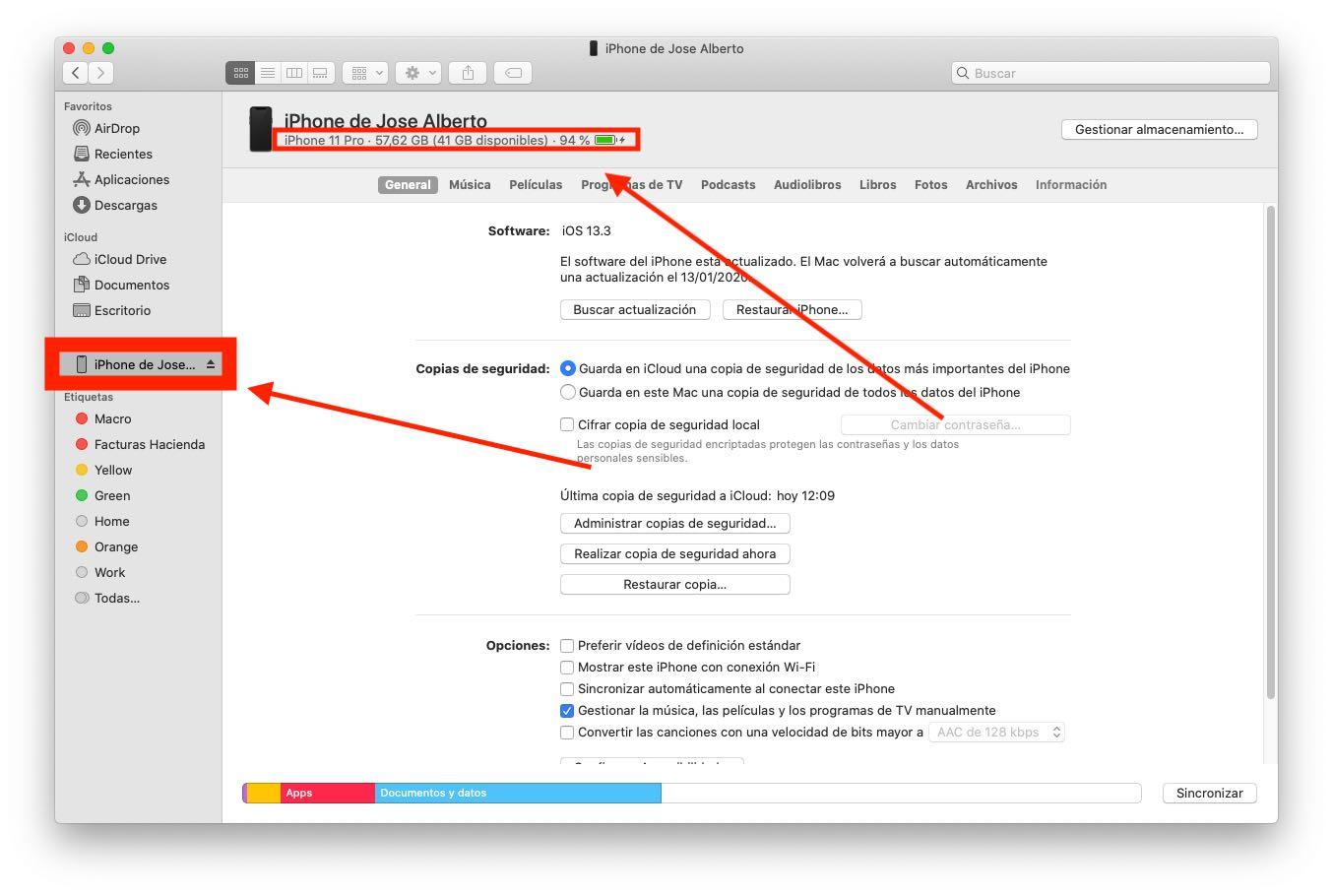
- Wystarczy jedno kliknięcie, aby uzyskać dostęp do numeru seryjnego i identyfikatora UDID.
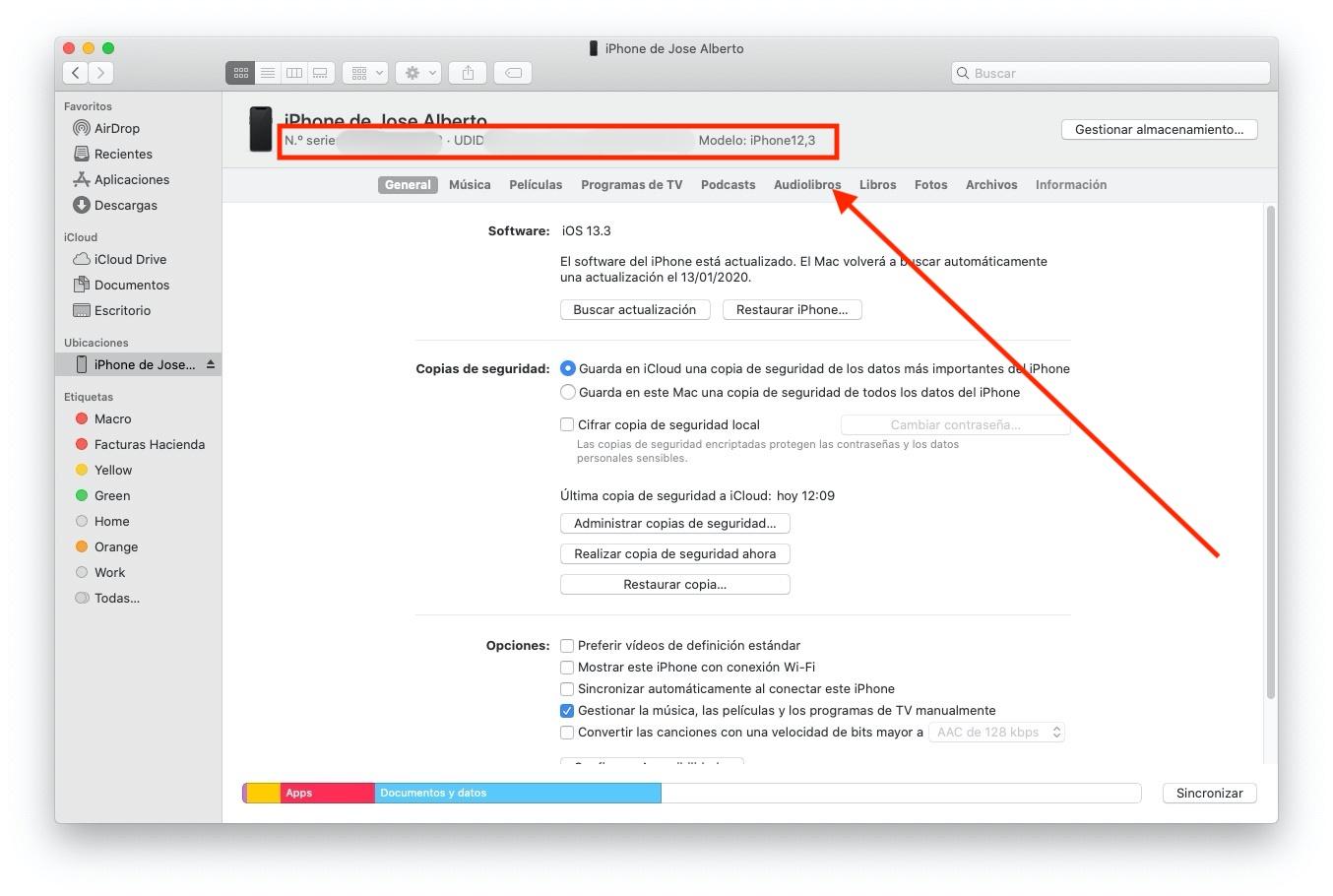
Jeśli nie masz pod ręką komputera Mac, możesz również wykonać tę kwerendę na komputerze z systemem Windows, po prostu za pomocą aplikacji „iTunes”. Ten proces dotyczy także komputerów Mac z zainstalowaną wersją wcześniejszą niż macOS Catalina. Poszczególne kroki są następujące:
- Podłącz iPhone'a, iPada lub iPoda do komputera i uruchom program „iTunes”.
- Przejdziemy do sekcji „Urządzenie”, naciskając w lewym górnym rogu miniatury naszego terminalu.
- W pierwszym polu informacyjnym, w którym pojawia się pojemność lub wersja zainstalowanego systemu operacyjnego, mamy również dostęp do naszego numeru seryjnego.
- If klikamy numer seryjny, pojawi się UDID, które możemy łatwo skopiować.
Jak widać, jest to bardzo prosty proces iz pewnością ważne jest, aby wiedzieć, zwłaszcza jeśli chcemy wziąć udział w programie bety aplikacji.